u盘文件怎么移到电脑桌面上 如何将U盘中的文件复制到电脑
更新时间:2023-11-30 10:56:31作者:jiang
u盘文件怎么移到电脑桌面上,在数字化时代,U盘已经成为我们日常生活中不可或缺的一部分,当我们需要将U盘中的文件复制到电脑上时,很多人可能会感到困惑。幸运的是这个过程并不复杂。只需要几个简单的步骤,你就可以将U盘中的文件移动到电脑桌面上,方便我们随时访问和使用。接下来我们将一起探讨如何正确地将U盘中的文件复制到电脑,让我们的工作和生活更加便捷。
具体步骤:
1.想把U盘中的内容复制到电脑上,首先需要找到电脑上的“USB接口”。将U盘插入接口然后连接到电脑中。

2.把U盘插入电脑接口中后,等待电脑自动识别“U盘”,识别以后再进行下一步操作。
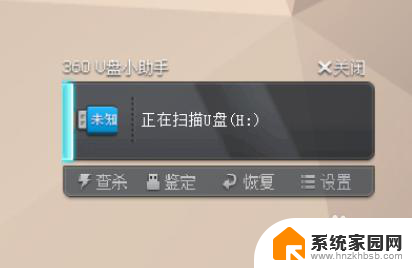
3.把U盘插入电脑,等电脑识别完成以后,紧接着就可以点击“打开U盘”,然后就能看到里面的内容。
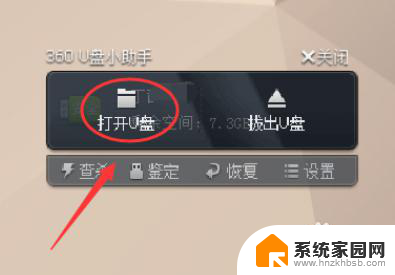
4.打开U盘以后,找到自己要给电脑上复制的内容。右击选中的“文件”,然后可以选择复制,也可以选择剪切。
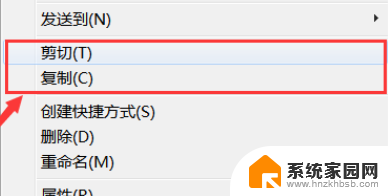
5.复制或者剪切U盘上的内容以后,找到电脑中要放文件的位置。然后按“Ctrl”+“V”键或者是右击粘贴就可以了。
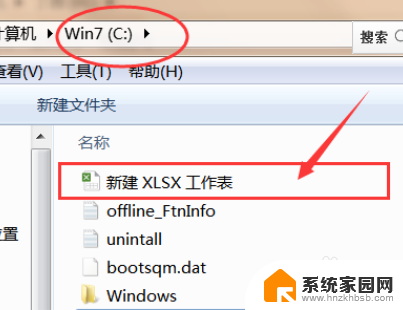
以上是关于如何将U盘文件移到电脑桌面的全部内容,如果您遇到相同的情况,可以按照这些方法来解决。
u盘文件怎么移到电脑桌面上 如何将U盘中的文件复制到电脑相关教程
- 电脑软件怎么移到u盘 如何将电脑上的软件复制到u盘
- u盘的文件怎么拷贝到电脑上 u盘文件如何复制到电脑
- 如何把优盘上的文件拷到电脑上 如何将文件复制到U盘
- 文件过大怎么复制到u盘 如何将大文件复制到U盘
- 如何保存u盘里的文件 如何将电脑中的文件保存到U盘上
- 苹果电脑复制文件到u盘 如何在苹果电脑上把文件复制到U盘
- 如何把桌面文件从c盘转移到其他盘 如何将电脑C盘桌面上的文件移动到其他盘中
- 如何将电脑里的文件拷到u盘 U盘拷贝电脑文件教程
- 电脑上的文件怎么导到u盘里 电脑文件备份到U盘
- 怎样把电脑桌面文件移到文件夹里 如何将电脑桌面文件从C盘移动到D盘
- 台式电脑连接hdmi 电脑连接显示器的HDMI线怎么插
- 电脑微信怎么在手机上退出登录 手机怎么退出电脑上的微信登录
- 打开检查作业 如何使用微信小程序检查作业
- 电脑突然要求激活windows 如何解决电脑激活Windows问题
- 电脑输入密码提示错误 电脑密码输入正确却提示密码错误
- 电脑哪个键关机 电脑关机的简便方法是什么
电脑教程推荐